下載視點
您可以將視點中的資料下載至試算表檔案供離線使用、和其他資源共用,或者變更資料。對檔案進行變更之後,您接著可以將檔案載入至要求,將變更套用至 Oracle Fusion Cloud Enterprise Data Management。
注意事項
-
下載階層視點時,您可以選擇在下載的檔案中縮排節點的名稱,或是名稱和描述以便於閱讀。
註:
當您選取這些選項時,系統會在「名稱」或「名稱和描述」欄 (取決於您選取的項目) 的儲存格中,新增與節點層級對應的空白字元。有縮排儲存格的下載檔案仍可用於視點載入和要求檔案上傳。 -
您可以僅下載視點的欄標頭,以便建立用於將資料載入該視點的範本。
-
對於階層視點,您還可以下載特定節點及其子代。這項作業可讓您將節點的分支從某個視點複製至另一個視點。
例如,您可以從以下的階層視點下載「北美」節點及其所有子代,然後載入至另一個視點。
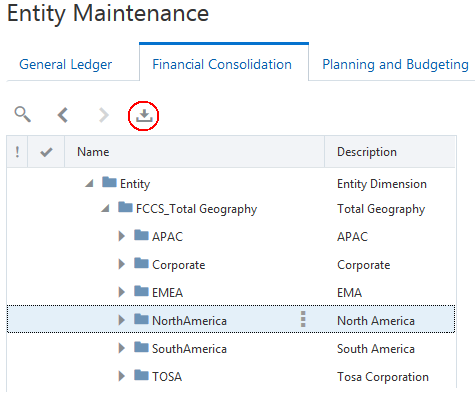
註:
下載節點及其子代時,您可以選擇性地在下載的檔案中縮排名稱,或名稱和描述。 -
當您下載視點至檔案時,視點名稱必須等於或少於 30 個字元,或者必須設定標籤。如需使用標籤的相關資訊,請參閱檢查視點。
如果您從其進行下載的視點包含未確定的要求的視覺化變更,輸出檔案中會包含建議的變更。換句話說,輸出檔案會包含資料,如同要求已經確定。
-
在要求中新增、插入、移動、更新、重新命名或重新排序的節點會包含在輸出中
-
輸出中已排除已移除或已刪除的節點 (及其子代)。
例如,在「部門 - 依 LOB」視點中,您移除節點 601 然後新增節點 701。
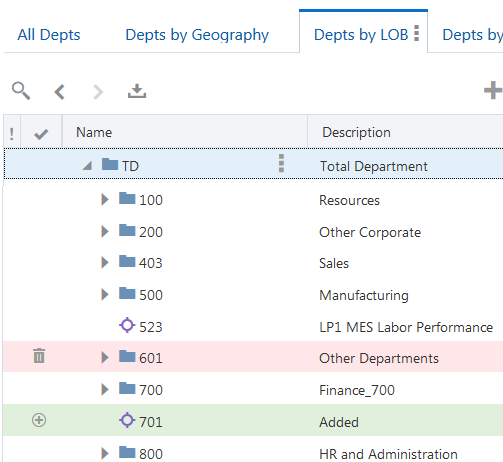
當您下載具有已視覺化的要求變更的視點時,結果會包含節點 701 以及排除節點 601。
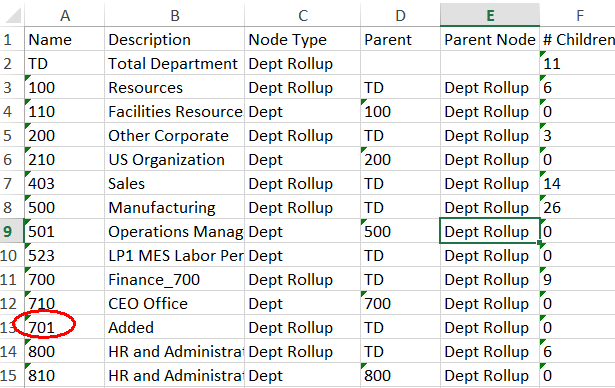
若要下載視點,請執行下列動作:
-
從檢視中,開啟作用中的檢視。
-
選取視點。
-
執行下列一個動作:
-
若要下載整個視點,請執行下列動作:
- 將游標移至視點名稱的右側,按一下功能表圖示
 ,然後選取下載至檔案。
,然後選取下載至檔案。 - 在下載視窗中,選取一個選項:
- 下載視點資料:下載視點中的欄標頭及所有資料。
- 下載視點資料 (已縮排):下載視點中的欄標頭及所有資料,並新增空白字元,以縮排與節點層級對應的「名稱」欄 (以及「描述」欄,如果您選取縮排描述核取方塊)。
- 僅下載欄標頭:僅下載視點中的欄標頭。
註:
如果視點包含專用節點類型,您可以僅下載欄標頭。
- 將游標移至視點名稱的右側,按一下功能表圖示
-
若要下載階層視點中的特定節點及其子代,請選取節點,按下載
 按鈕,然後選取一個選項:
按鈕,然後選取一個選項:- 下載選取的項目:下載目前選取的節點及其所有子代。
- 下載選取的項目 (縮排名稱):下載目前選取的節點及其所有子代,並新增空白字元,以縮排與節點層級對應的「名稱」欄。
- 下載選取的項目 (縮排名稱和描述):下載目前選取的節點及其所有子代,並新增空白字元,以縮排與節點層級對應的「名稱」和「描述」欄。
-